5 najboljših upraviteljev particij, ki jih morate imeti za Linux/Ubuntu

Iščete upravitelje particij za Linux? Uporabite te odprtokodne upravitelje particij za Linux, da med delom zagotovite dovolj prostora.
Če uporabljate Linux Mint, ga boste verjetno raje imeli pred drugimi distribucijami Linuxa. Morda vam privzeta barvna shema ne bo všeč. Čeprav obstaja nekaj vključenih alternativ, vam morda niti ena od njih ne bo všeč. Na srečo ima Linux Mint vgrajeno možnost za prenos tem drugih izdelovalcev s spletnega mesta »Cinnamon-spices« tukaj .
Če želite prenesti novo temo, pritisnite tipko Super, nato vnesite »Teme« in pritisnite enter.
Namig: tipka »Super« je ime, ki ga številne distribucije Linuxa uporabljajo za sklicevanje na tipko Windows ali tipko »Command« Apple, pri čemer se izogibajo kakršnemu koli tveganju težav z blagovno znamko.
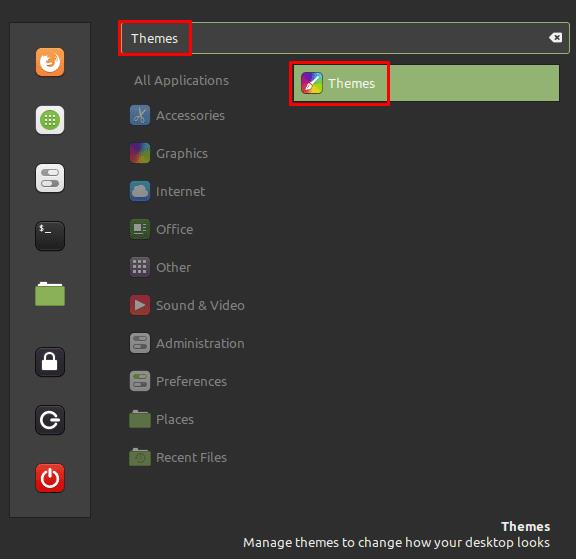
Pritisnite tipko Super, nato vnesite »Teme« in pritisnite enter.
Ko ste v oknu s temami, preklopite na zavihek »Dodaj/odstrani«, da si ogledate seznam razpoložljivih tem tretjih oseb. Če vidite pasico na vrhu, ki vam sporoča, da je »Vaš predpomnilnik zastarel«, kliknite »Da« ali ikono »Osveži« v spodnjem desnem kotu, da posodobite seznam na najnovejšo različico.
Nato se pomaknite po seznamu in poiščite temo, za katero menite, da bi vas morda zanimala. Če želite izvedeti več o temi in videti boljšo sliko za predogled, izberite temo in nato kliknite gumb žarnice »Več informacij« na dnu levi kot. To bo odprlo spletno stran za temo v privzetem brskalniku. Če želite prenesti temo, ki vam je všeč, kliknite ustrezen gumb »Namesti« na desni.
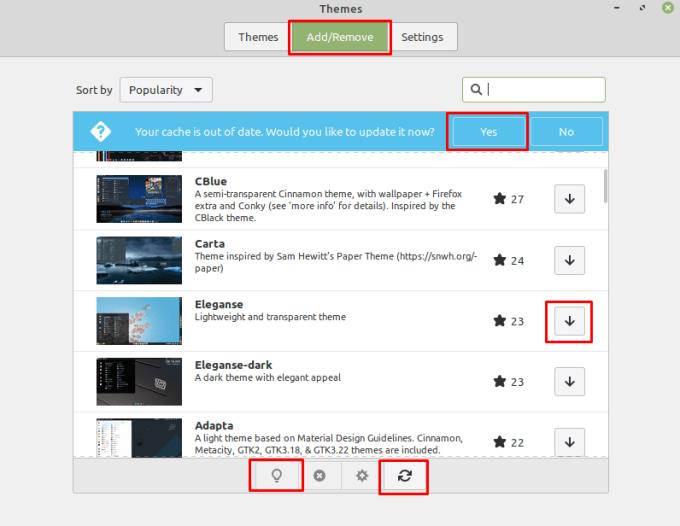
Pomikajte se po seznamu in poiščite temo, ki jo želite prenesti.
Ko prenesete temo, se vrnite na zavihek »Teme«. Če kliknete katerega od razdelkov s temo, lahko nato iščete po seznamu možnosti, ki bo vključeval nove nastavitve teme, ki ste jih prenesli. Če želite omogočiti novo temo, samo kliknite nanjo in Mint jo bo takoj uporabil.
Nasvet: vsaka tema ni opremljena z nastavitvami teme za vsak razdelek, zato, če ne najdete možnosti nove teme, poskusite preklapljati tudi med drugimi razdelki.
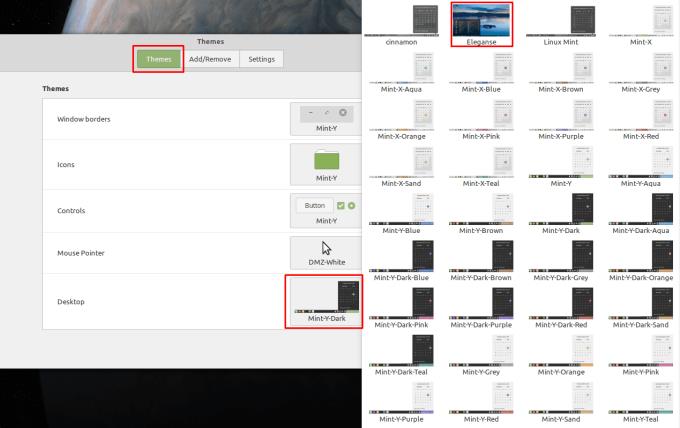
Kliknite na razdelke s temami, nato izberite svojo temo tretje osebe.
Iščete upravitelje particij za Linux? Uporabite te odprtokodne upravitelje particij za Linux, da med delom zagotovite dovolj prostora.
Če ste profesionalni glasbenik ali skladatelj glasbe z računalnikom z operacijskim sistemom Linux, potem obstajajo aplikacije za to. Preberite to, če želite izvedeti več o orodjih za ustvarjanje glasbe v Linuxu, ki vam lahko pomagajo pri sestavljanju, obrezovanju ali urejanju.
Za invalidne uporabnike je lahko upravljanje računalnika s tradicionalnimi zunanjimi napravami, kot sta miška in tipkovnica, res težko. Za pomoč pri podpori
Eden od mnogih načinov, kako lahko komunicirate z računalnikom, je zvok. Zvočni namigi vam lahko pomagajo ozavestiti, da nekaj potrebuje vašo pozornost oz
Linux Mint uporablja programčke za dodajanje funkcionalnosti v opravilno vrstico. Ponujeni privzeti vključujejo uro, upravljalnik glasnosti, upravitelj omrežja in celo začetek
Pri vsakem računalniku je močno geslo pomembno za njegovo zaščito. Čeprav se lahko strinjate, da je geslo vašega računa znano
Dostop do omrežij Wi-Fi je običajno omejen na enega od treh načinov. Najpogostejša metoda je uporaba gesla, lahko pa imate tudi omrežja, kjer
Za povezavo naprav z računalnikom lahko uporabite tradicionalne kable, kot so USB in 3,5 mm vtičnice, vendar lahko ti povzročijo zmešnjavo kablov in omejijo oddaljenost
Čeprav je ločena uporaba vaših spletnih računov standardna metoda in omogoča dostop do spletnega mesta ali storitev v celoti, včasih obstajajo
Ste kdaj pomislili, zakaj se distribucije Linuxa tako pogosto nadgrajujejo? Morda je to eden od razlogov, zakaj tudi kot brezplačna programska oprema Linux ni tako priljubljen kot Windows ali macOS. Povedali vam bomo, zakaj se nadgradnje Linuxa, kot so posodobitve jedra Linuxa, dogajajo tako pogosto in ali jih morate uporabiti ali ne. Beri naprej!








